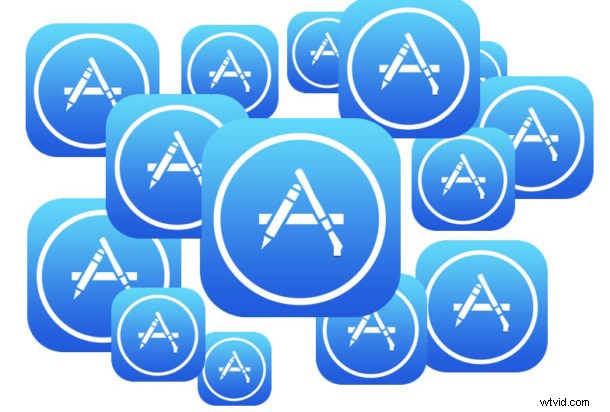
Możliwość odciążania aplikacji z iPhone'a lub iPada oferuje alternatywną metodę oszczędzania miejsca na urządzeniu z systemem iOS, ponieważ odciążanie aplikacji usuwa aplikację z urządzenia, jednocześnie zachowując dane związane z tymi aplikacjami.
Zachowywanie danych aplikacji sprawia, że odciążanie aplikacji jest wyjątkowe i różni się od zwykłego odinstalowywania aplikacji na iOS, ponieważ zazwyczaj, jeśli usuniesz aplikację z urządzenia z systemem iOS, dane aplikacji i dokumenty zostaną z nią usunięte. Zamiast tego odciążanie aplikacji usuwa tylko aplikację, ale zapisując dane aplikacji, umożliwia ponowną instalację aplikacji w przyszłości i natychmiastowe umieszczenie w miejscu, w którym została przerwana, bez utraty powiązanych dokumentów i danych, które znajdowały się w aplikacji.
Odciążanie aplikacji z iPhone'a lub iPada jest szczególnie pomocne, gdy napotykasz irytujące problemy z pamięcią masową i komunikaty o błędach „Pełna pamięć”, które rutynowo pojawiają się na wielu urządzeniach z systemem iOS, ponieważ możesz po prostu odładować aplikację bez martwienia się, że ponownie stracisz dane w tym procesie.
Jak ręcznie odładować aplikacje z iOS
Możesz odciążać aplikacje bezpośrednio z iPhone'a lub iPada, nawet jeśli masz już włączoną funkcję automatycznego wyłączania aplikacji w systemie iOS. Oto jak to zrobić:
- Otwórz aplikację „Ustawienia” w iOS, a następnie przejdź do sekcji „Ogólne”
- Dotknij sekcji „Pamięć” – oznaczonej jako „Pamięć iPada” lub „Pamięć iPhone'a” w zależności od urządzenia
- Poczekaj, aż sekcja pamięci załaduje się całkowicie, może to potrwać kilka sekund*
- Przewiń w dół, aby znaleźć listę aplikacji zainstalowanych na urządzeniu z systemem iOS, a następnie dotknij dowolnej aplikacji, którą chcesz odciążyć i usunąć z urządzenia
- Dotknij niebieskiego przycisku „Odładuj aplikację”
- Potwierdź, że chcesz usunąć aplikację, dotykając „Odłącz aplikację”
- W razie potrzeby powtórz z innymi aplikacjami, w przeciwnym razie wyjdź z Ustawień jak zwykle
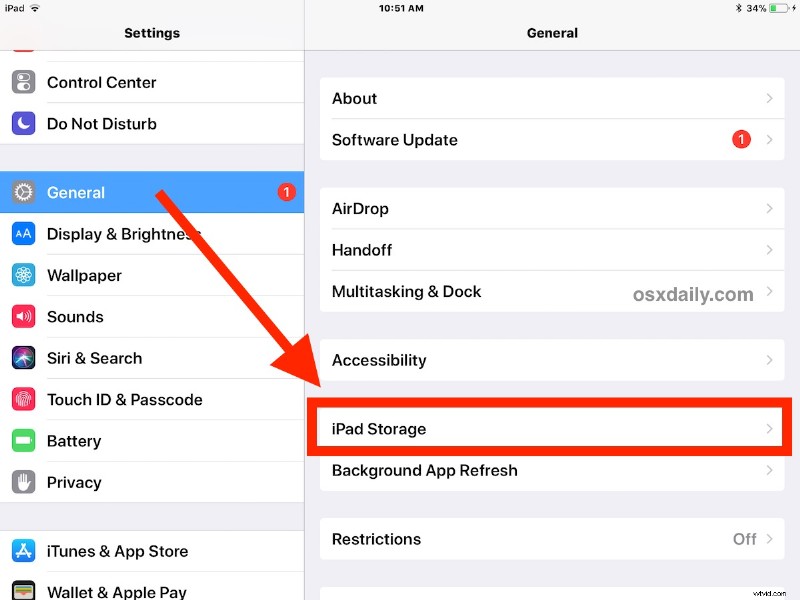
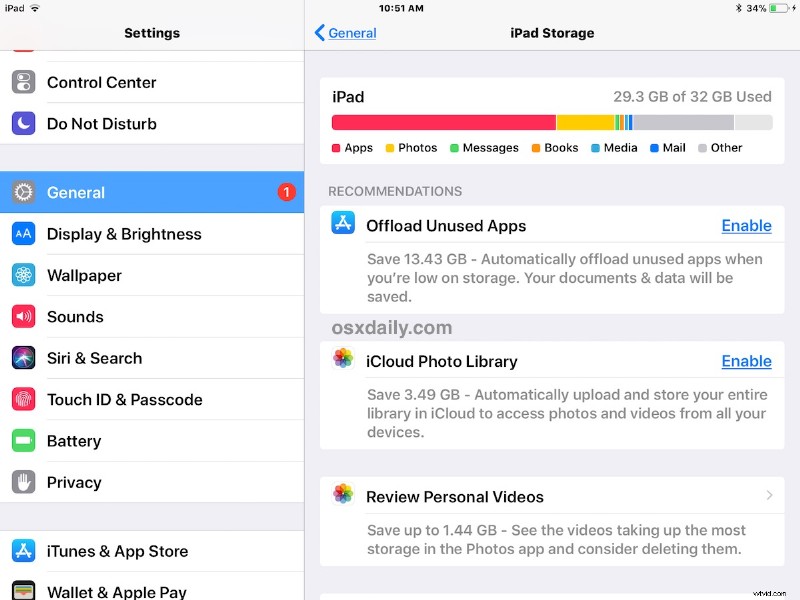
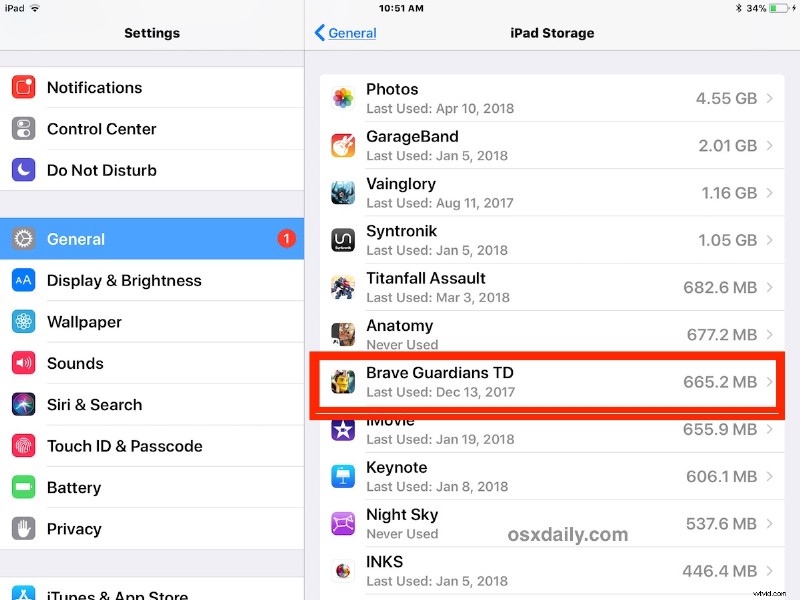
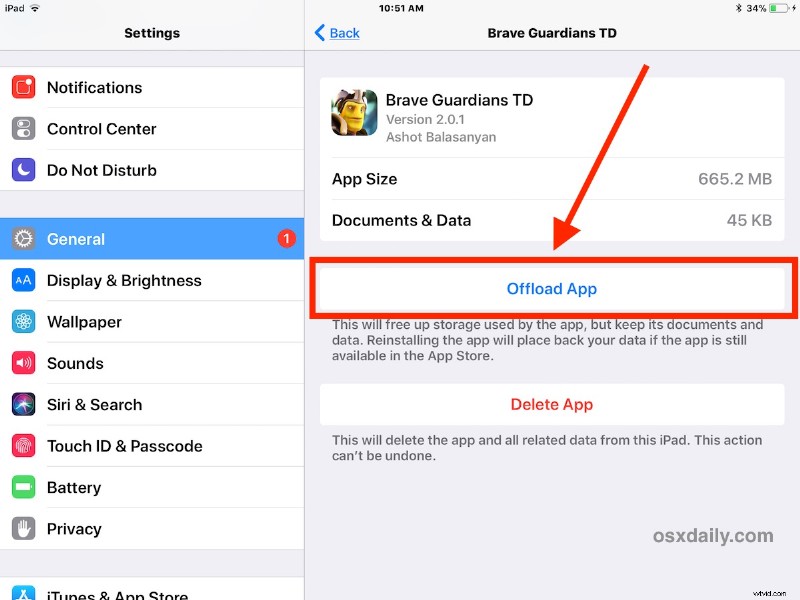
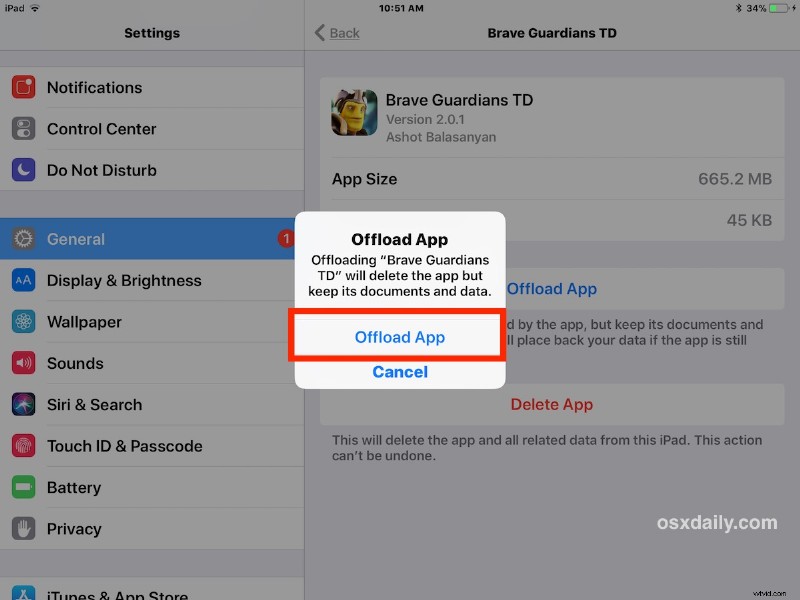
Najważniejszą rzeczą do zapamiętania jest to, że po odciążeniu aplikacji aplikacja jest usuwana z urządzenia, ale wszystkie dane i dokumenty związane z tą aplikacją są przechowywane na iPhonie lub iPadzie. Dzięki temu możesz ponownie pobrać aplikację w przyszłości, aby łatwo wznowić to, do czego była używana aplikacja, z nienaruszonymi wszystkimi danymi i dokumentami w tej aplikacji. Skutecznie pomaga to zwolnić miejsce w systemie iOS bez martwienia się o odzyskanie danych lub dokumentów, ponieważ są one przechowywane na urządzeniu i będą nadal tworzyć kopie zapasowe.
* W sekcji „Rekomendacje” pamięci masowej systemu iOS można zauważyć zalecenie automatycznego włączenia funkcji Odciążanie nieużywanych aplikacji — ustawienie, które obsługuje ten proces automatycznie w tle, gdy kończy się pamięć. Dla wielu użytkowników jest to dobry pomysł, aby włączyć, jeśli w rezultacie rutynowo brakuje im miejsca na dane i usuwają aplikacje.
Warto wspomnieć, że tylko nowoczesne wersje iOS mają tę funkcję, więc jeśli nie korzystasz z nowszej wersji, nie znajdziesz funkcji Odciążanie aplikacji na iPhonie lub iPadzie. Jeśli chcesz tę funkcję, musisz zaktualizować iOS do wersji starszej niż 11.0.
Jak przywrócić wyładowane aplikacje w iOS
W dowolnym momencie możesz ponownie pobrać i ponownie zainstalować odciążone aplikacje na jeden z dwóch sposobów; albo przez znalezienie aplikacji w App Store i pobranie jej ponownie, albo przez zlokalizowanie jej w sekcji Pamięć ustawień i wybranie opcji "Zainstaluj ponownie aplikację" po jej wybraniu. Każda metoda działa tak samo i ponownie pobiera aplikację z powrotem na urządzenie, zachowując dokumenty i dane, które były z nią pierwotnie powiązane.
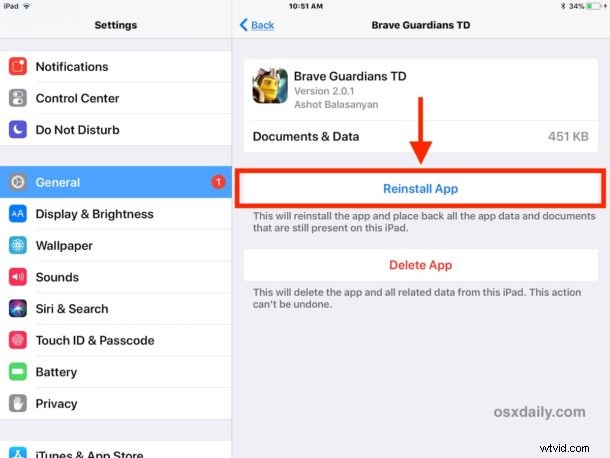
Oczywiście odciążanie aplikacji i przywracanie ich przy jednoczesnym zachowaniu danych aplikacji czasami nie jest tym, co użytkownicy chcą robić, a użytkownicy iOS nie są zbyt często chcieć usunąć aplikację, aby móc usunąć dokumenty i dane na iPhonie lub iPadzie, aby zwolnij miejsce z nadętej pamięci podręcznej aplikacji.
Brak miejsca i różne problemy z pamięcią są zmorą wielu użytkowników iPhone'a i iPada, ponieważ na urządzeniu z systemem iOS jest niewiele rzeczy bardziej irytujących niż próba zrobienia zdjęcia, ale znalezienie błędu pamięci „nie można zrobić zdjęcia” lub niemożność sprawdź pocztę e-mail, ponieważ brakuje miejsca na dane lub nie można pobrać aplikacji, ponieważ na urządzeniu nie ma wolnego miejsca, lub inne różne komunikaty o błędach „Pełna pamięć”. Na szczęście dzięki aplikacjom Offload i możliwości odinstalowywania aplikacji z iPhone'a lub iPada powinieneś mieć lepszą kontrolę nad pamięcią urządzenia. A jeśli zawsze masz mało miejsca, być może następnym razem wybierz model iPhone'a lub iPada o większej pojemności.
